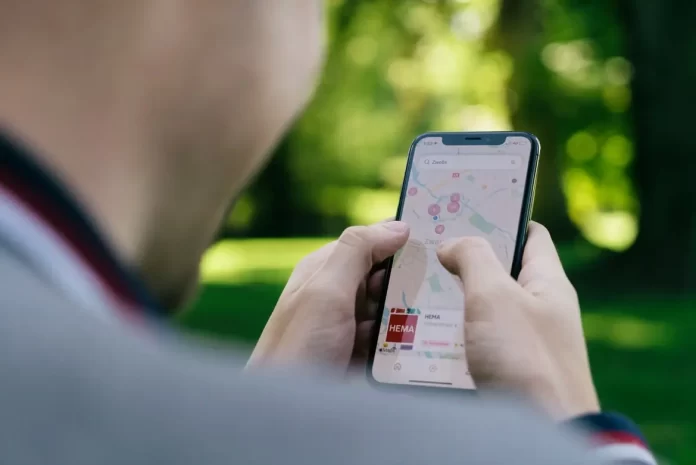Las aplicaciones de navegación son algunas de las más populares en tu smartphone. Son indispensables cuando necesitas ir a un lugar en el que nunca has estado. Te mostrarán la ruta exacta a tu destino y te ayudarán a encontrar el lugar correcto.
Además, estas aplicaciones suelen tener funciones adicionales. Por ejemplo, pueden seguir el tráfico, mostrar el terreno o varias vistas en modo 3D, o varias funciones meteorológicas.
Cuando se trata de diferentes aplicaciones para la navegación, una de las opciones más populares sigue siendo Apple Maps de la compañía Apple. Esta aplicación se instala por defecto en cualquier dispositivo Apple. Funciona en más de 200 regiones de todo el mundo y ofrece funciones de navegación avanzadas.
Si eres un usuario de Apple, esta será una opción realmente buena y, sobre todo, conveniente para ti. Además, la aplicación cuenta con una práctica función que te permite colocar los pines en el lugar correcto del mapa.
Cómo poner un pin en el mapa en Apple Maps
Muchos usuarios pueden preguntarse por qué hay que poner un pin en un lugar determinado del mapa. Puede haber muchos usos diferentes para esto. Por ejemplo, es posible que necesites recordar ese lugar para el futuro o que hayas encontrado un lugar en el mapa que quieras visitar más adelante y necesites ver cuánto tiempo te llevará llegar allí.
Si quieres fijar un pin en un lugar determinado de tu Apple Map, tendrás que hacerlo:
- Abre la aplicación Apple Maps.
- Busca el lugar que quieres marcar con un alfiler.
- A continuación, toque la ubicación durante unos segundos.
- La ubicación se marcará ahora con un alfiler y, al pulsar sobre ella, se mostrará la ubicación y la dirección exacta.
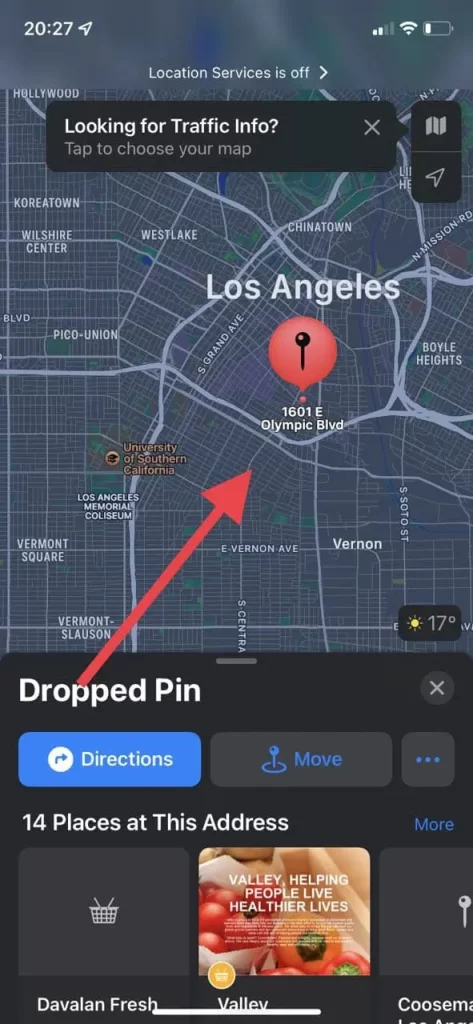
Ten en cuenta que el pin no desaparece de la aplicación ni siquiera después de cerrarla y que tras volver a entrar se mostrará en el mapa como un pequeño icono rojo.
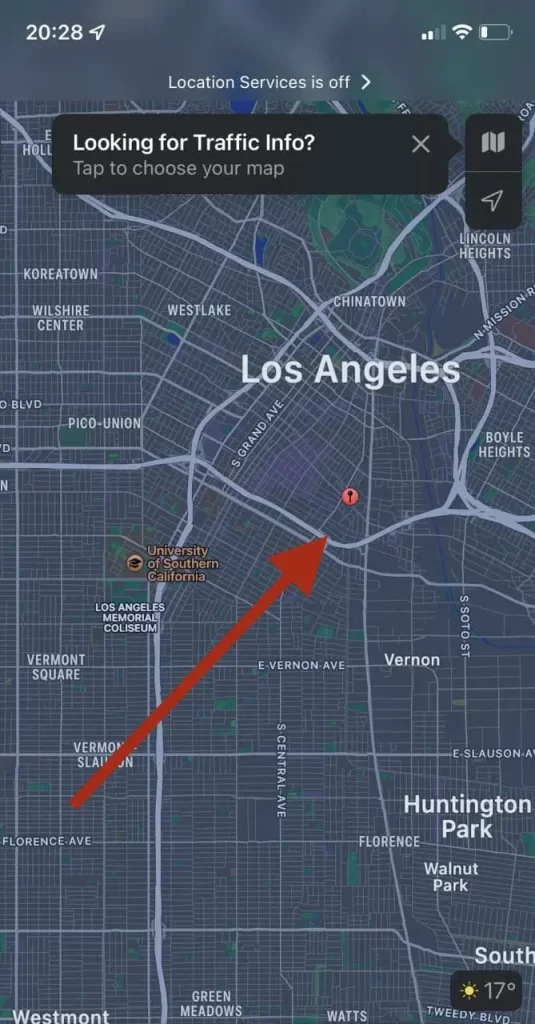
También hay que recordar que sólo se puede fijar un pin a la vez. Si necesitas poner más clavijas, hay un truco para hacerlo.
Cómo quitar o cambiar un pasador
Si ya no necesitas el pasador o si decides que necesitas moverlo a otro lugar, es bastante fácil de hacer. Para ello necesitarás:
- Selecciona tu pin y haz clic en Mover.
- Esto hará que aparezca un menú en el que puedes mover manualmente tu pin a donde quieras que vaya.
- Si quieres eliminar el pin por completo, en la parte inferior encontrarás Eliminar Pin.
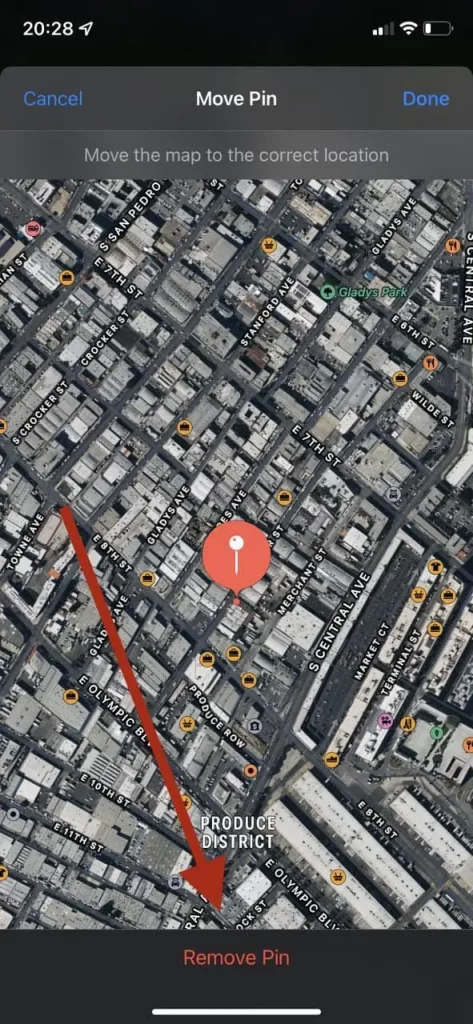
- También puede mover la chincheta haciendo clic durante unos segundos en cualquier otro lugar del mapa.
Recuerda que en cuanto pongas un nuevo pin, el anterior desaparecerá.
Cómo colocar más de una chincheta en el mapa
Si quieres poner más de un pin en tu mapa, hay un truco para hacerlo. Para ello, tienes que añadir tu pin a Favoritos. Así podrás acceder a él en cualquier momento y permanecerá en tu mapa incluso cuando instales un nuevo pin. Esto es bastante fácil de hacer:
- Coloque un pin en su tarjeta o seleccione un pin existente.
- A continuación, haga clic en los tres puntos situados junto al botón Mover.
- Aquí puede seleccionar la función Añadir a Favoritos.
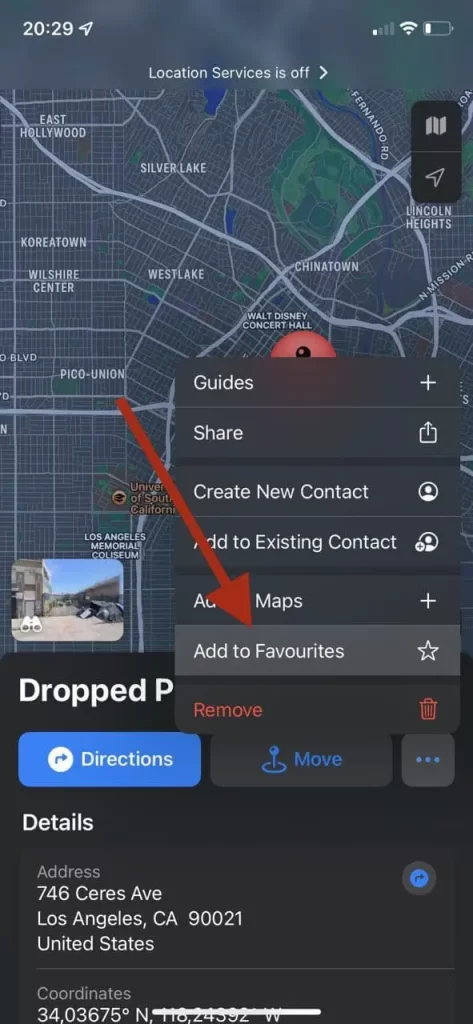
- Después, tu pin se añadirá a tus favoritos.
- Para acceder a tus favoritos en cualquier momento sólo tienes que deslizar el dedo hacia arriba desde la parte inferior del mapa y se abrirá un menú en el que estarán disponibles tus lugares favoritos.
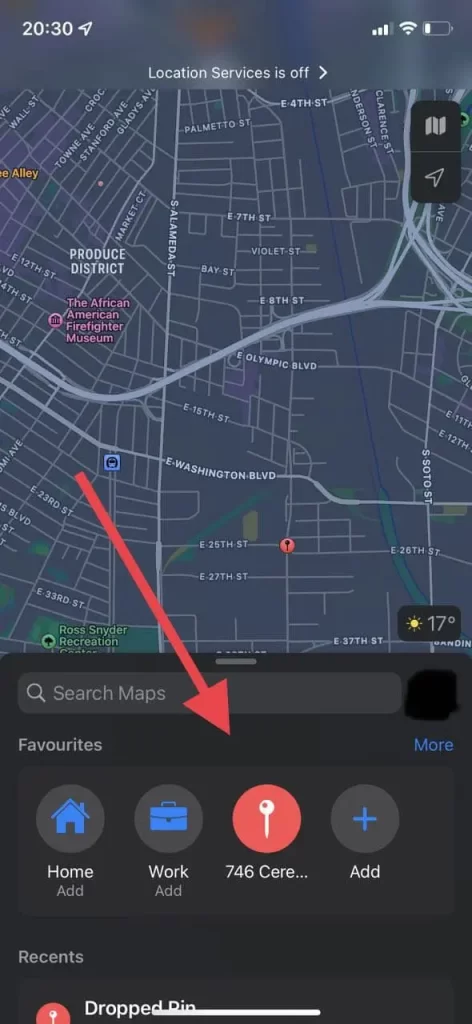
Como puedes ver es bastante fácil de hacer. Así, puedes añadir un montón de lugares importantes a tu mapa y siempre estarán al alcance de tu mano.